Hinzufügen eines AP oder ME zu einem vorhandenen CBW-Netzwerk
Ziel
In diesem Artikel wird erläutert, wie Sie einen primären funktionsfähigen Access Point (AP) oder einen Mesh Extender (ME) zu einem vorhandenen Cisco Business Wireless-Netzwerk (CBW) hinzufügen.
Unterstützte Geräte | Firmware-Version
- CBW 140AC (Datenblatt) | 10.6.1.0 (Neueste Version herunterladen)
- CBW 145AC (Datenblatt) | 10.6.1.0 (Neueste Version herunterladen)
- CBW 240AC (Datenblatt) | 10.6.1.0 (Neueste Version herunterladen)
- CBW 141ACM Mesh Extender (Datenblatt) | 10.6.1.0 (Aktuelle Version herunterladen)
- CBW 142ACM Mesh Extender (Datenblatt) | 10.6.1.0 (Aktuelle Version herunterladen)
- CBW 143ACM Mesh Extender (Datenblatt) | 10.6.1.0 (Aktuelle Version herunterladen)
Inhalt
Einleitung
Ihr CBW-Netzwerk ist voll funktionsfähig. Jetzt möchten Sie einen weiteren Access Point oder ME hinzufügen. Schön, dann los geht's!
Wichtig für Setup
- Der neue WAP oder ME muss sich im selben VLAN/Subnetz befinden.
- Für die Erstinstallation muss ein DHCP-Server eingeschaltet sein, auch wenn Sie planen, diesen später in eine statische Adresse zu ändern.
Hinzufügen eines neuen geeigneten primären Access Points
Wenn Sie den Access Point von einem anderen bestehenden Netzwerk aus verschieben, möchten Sie eine Zurücksetzung auf die Werkseinstellungen durchführen, um die alte Konfiguration zu löschen.
Schließen Sie Ihren neuen AP mit 140AC, 145AC oder 240AC an. Die Firmware des neuen Access Points wird automatisch aktualisiert, indem sie von einem anderen Access Point abgerufen wird. Nach der Aktualisierung wird der neue Access Point dem Netzwerk hinzugefügt. So einfach ist das!
Einen Mesh Extender hinzufügen
Bevor Sie einen neuen 141ACM, 142ACM oder 143ACM ME hinzufügen, müssen Sie einige Dinge auf der primären Webbenutzeroberfläche des Access Points tun:
- MAC-Adresse des ME zur Zulassungsliste hinzufügen
- Stellen Sie sicher, dass Mesh aktiviert ist. Diese finden Sie unter Wireless Settings > Mesh.
Hinzufügen eines zusätzlichen Mesh Extender
Wenn Sie bereits mindestens eine ME in Ihrem Netzwerk installiert haben, ist das Hinzufügen einer neuen ME an dieser Stelle ganz einfach. Einfach einstecken! Die Firmware wird aktualisiert und in das Netzwerk integriert.
Verschieben eines ME von einem Netzwerk in ein anderes Netzwerk
Wenn Sie eine ME aus einem anderen Netzwerk entfernen, sollten Sie vor dem Anschließen an das neue Netzwerk eine Zurücksetzung auf die Werkseinstellungen durchführen. Wenn dies der erste Netzwerkadministrator ist, der am Netzwerk teilnehmen wird, befolgen Sie die Schritte im nächsten Abschnitt. Wenn dies nicht die erste ME für das Netzwerk ist, wird die vorhandene ME die Software für die neue ME zur Verfügung stellen, sodass Sie es einfach einstecken können!
Fügen Sie Ihren ersten Mesh Extender hinzu
Wenn Sie in Ihrem vorhandenen Netzwerk keine Netzwerkadministratoren haben, müssen Sie einige zusätzliche Schritte durchführen. Der erste Mesh-Extender verfügt wahrscheinlich über eine ältere Firmware als die bereits installierten primärfähigen APs, sodass er nicht dem Netzwerk beitreten kann.
Wenn Sie mit dem Internet verbunden sind, können Sie Ihre Software-Updates so einrichten, dass sie automatisch von Cisco.com aktualisiert werden.
Aktualisieren der Software über Cisco.com
Die Aktualisierung der Software über Cisco.com wird als einfachste Methode empfohlen.
Schritt 1
Wählen Sie in der Dropdown-Liste Transfer Mode (Übertragungsmodus) die Option Cisco.com aus.
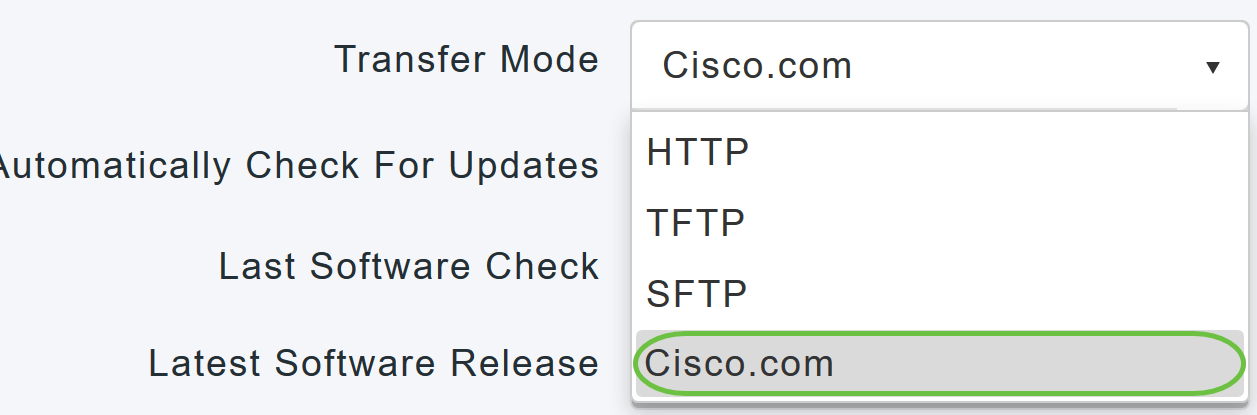
Schritt 2
Um festzulegen, dass der primäre Access Point automatisch nach Softwareupdates sucht, wählen Sie in der Dropdown-Liste Automatisch nach Updates suchen die Option Aktiviert. Die Einstellung ist standardmäßig aktiviert.

Schritt 3
Klicken Sie auf Speichern. Dadurch werden die Einträge oder Änderungen gespeichert, die Sie im Übertragungsmodus vorgenommen haben und automatisch nach Updates suchen.
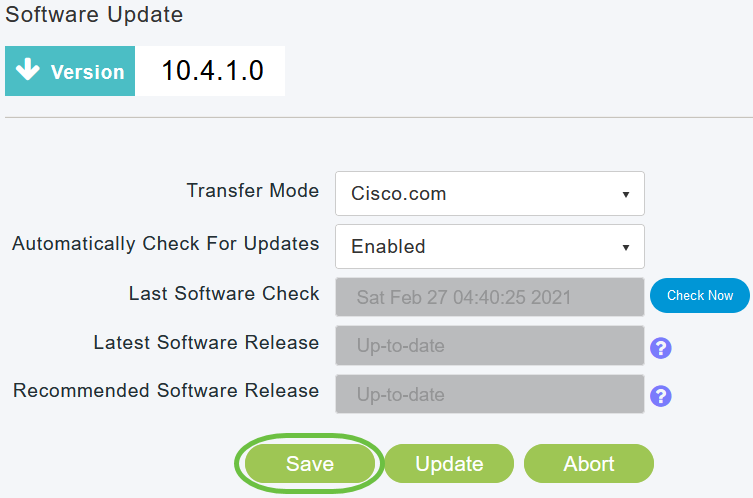
Im Feld Letzte Softwareprüfung wird der Zeitstempel der letzten automatischen oder manuellen Softwareprüfung angezeigt. Sie können die Versionshinweise der angezeigten Versionen anzeigen, indem Sie auf "?" klicken. daneben.
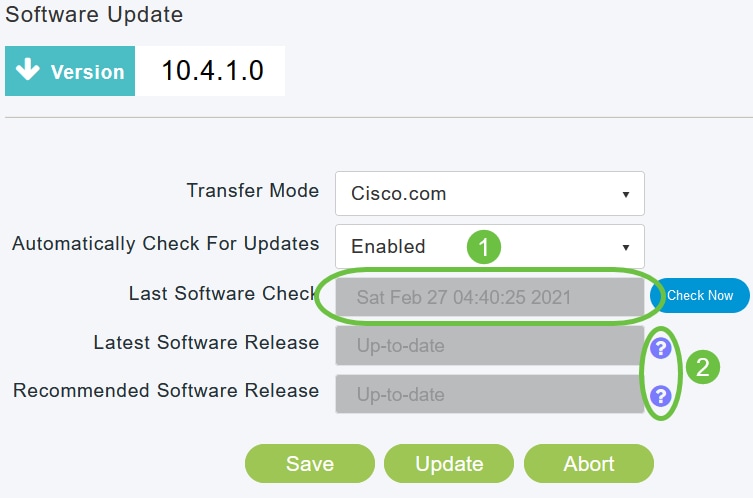
Schritt 4
Sie können jederzeit manuell eine Softwareprüfung durchführen, indem Sie auf Jetzt prüfen klicken.
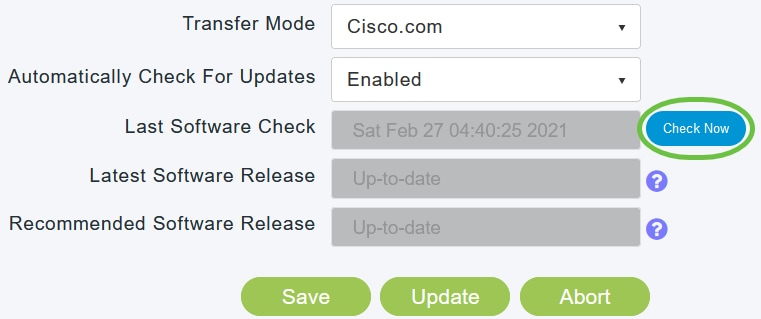
Schritt 5
Klicken Sie auf Aktualisieren, um mit dem Software-Update fortzufahren.
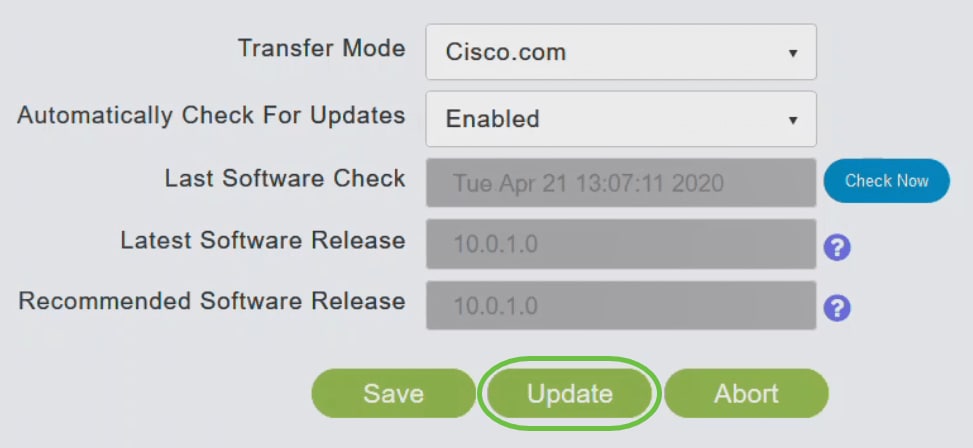
Der Softwareaktualisierungs-Assistent wird angezeigt. Der Assistent führt Sie durch die folgenden drei Registerkarten:
- Registerkarte "Version": Geben Sie an, ob Sie auf die empfohlene Softwareversion oder die neueste Softwareversion aktualisieren möchten.
- Registerkarte "Update" (Aktualisierung): Geben Sie an, wann die Access Points zurückgesetzt werden sollen. Sie können wählen, ob Sie es sofort erledigen lassen oder für einen späteren Zeitpunkt planen. Aktivieren Sie das Kontrollkästchen Auto Restart (Automatischer Neustart), um den primären Access Point so einzustellen, dass er nach Abschluss des Image-Vorabdownloads automatisch neu startet.
- Registerkarte Bestätigen: Bestätigen Sie Ihre Auswahl.
Befolgen Sie die Anweisungen des Assistenten. Sie können jederzeit zu einer beliebigen Registerkarte zurückkehren, bevor Sie auf Bestätigen klicken.
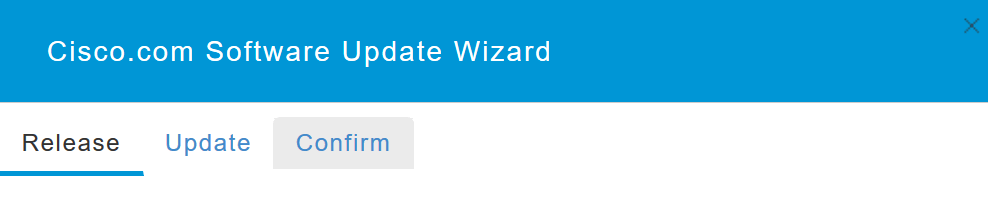
Schritt 6
Klicken Sie auf Bestätigen.
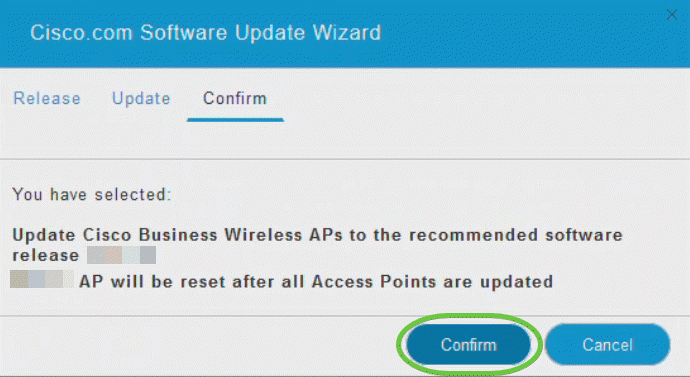
Sie können den Status und den Fortschritt des Updates auf der Seite Softwareupdate überwachen. Die folgenden Daten werden im Verlauf der Aktualisierung angezeigt:
- Gesamtzahl der Access Points im Netzwerk
- Anzahl der APs, die:
- Die Aktualisierung wurde gestartet.
- Aktuell aktualisiert
- Aktualisierung abgeschlossen
- Warten auf die Aktualisierung.
- Fehler beim Aktualisieren.
Darüber hinaus wird für jeden Access Point der Fortschritt der Aktualisierung anhand der folgenden Daten angezeigt:
- AP-Name
- Prozentsatz herunterladen mit Farbe
- Letzter Aktualisierungsfehler
- Status - Vorabdownload der Software, abgeschlossen oder fehlgeschlagen
- Wiederholungsversuche
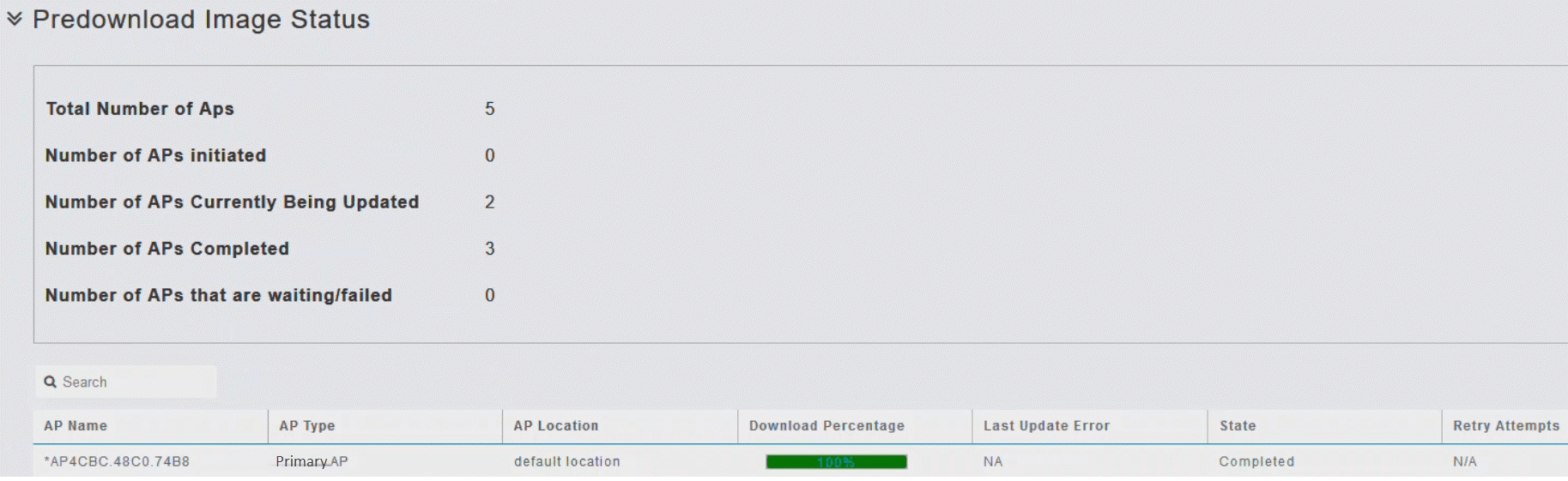
Sie können ein Software-Update, das gerade durchgeführt wird, jederzeit abbrechen, bevor der primäre Access Point den Neustart abschließt, indem Sie auf Abbrechen klicken.
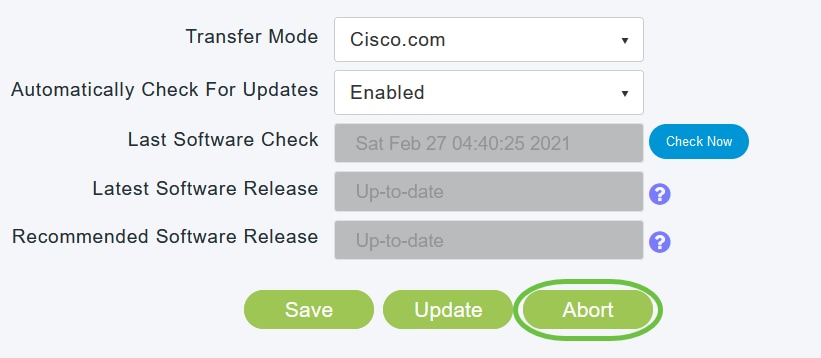
Die Aktualisierungen sind einfach und automatisch. Wenn Sie das Netzwerk jedoch als Stagingbereich verwenden, ziehen Sie möglicherweise eine Aktualisierung über HTTP vor.
Aktualisieren der Software über HTTP
Führen Sie als zweite Option die folgenden Schritte aus, um die Software zu aktualisieren.
Schritt 1
Rufen Sie cisco.com auf. Klicken Sie auf der Website auf Support. Geben Sie abhängig von der ME, die Sie hinzufügen möchten, ACM141, ACM142 oder ACM143 ein. Klicken Sie auf der Tastatur auf Enter (Eingabe). Daraufhin wird ein Dropdown-Menü geöffnet. Klicken Sie auf Produktsupport.
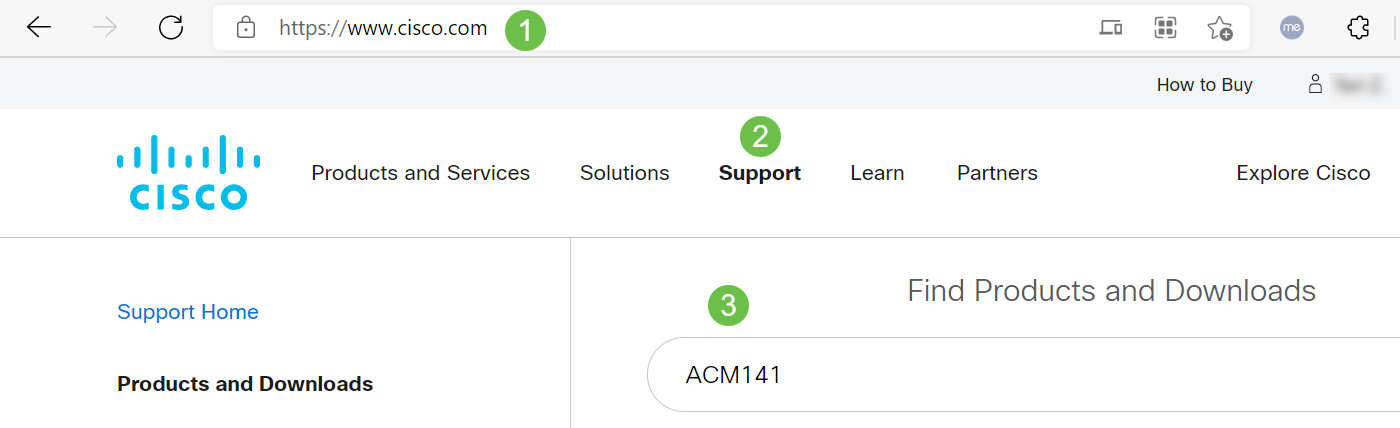
Schritt 2
Wählen Sie Downloads und die neueste verfügbare Version aus.
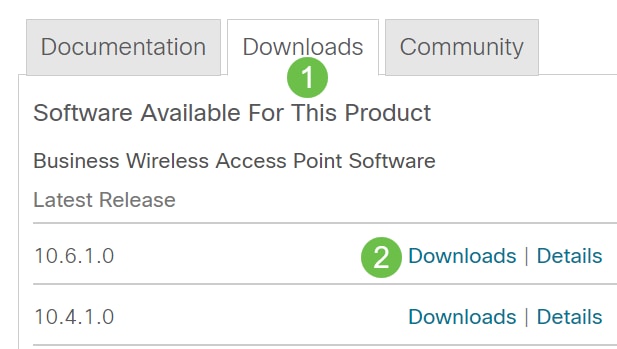
Schritt 3
Extrahieren Sie die Dateien auf Ihrem PC. Ihr Prozess kann variieren.
In diesem Beispiel ist Windows das Betriebssystem, und mit 7-Zip werden die Dateien extrahiert. Navigieren Sie zu Downloads. Wählen Sie das CBW-Paket aus, und klicken Sie auf Alle extrahieren.
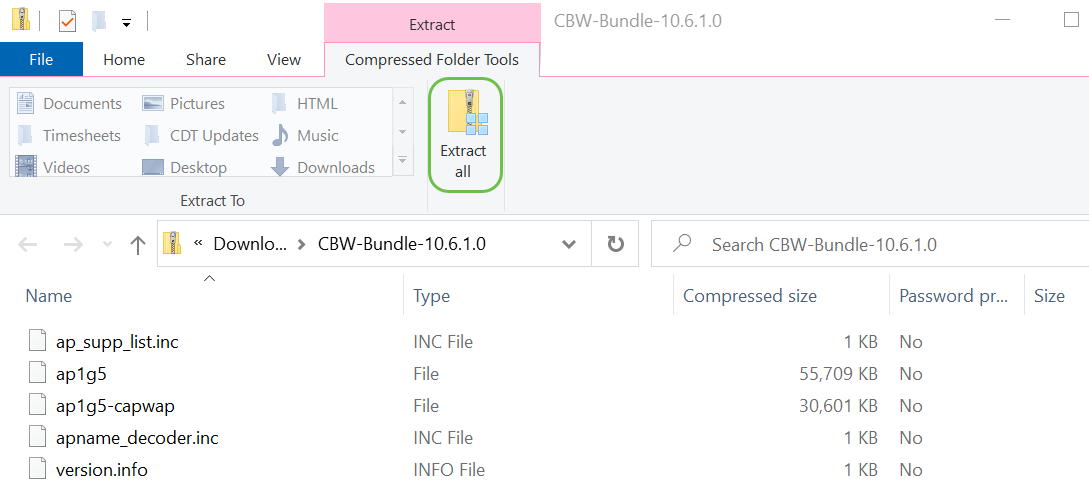
Schritt 4
Klicken Sie auf Durchsuchen. Wählen Sie den gewünschten Ordner für die extrahierten Dateien aus. Klicken Sie auf Extrahieren.
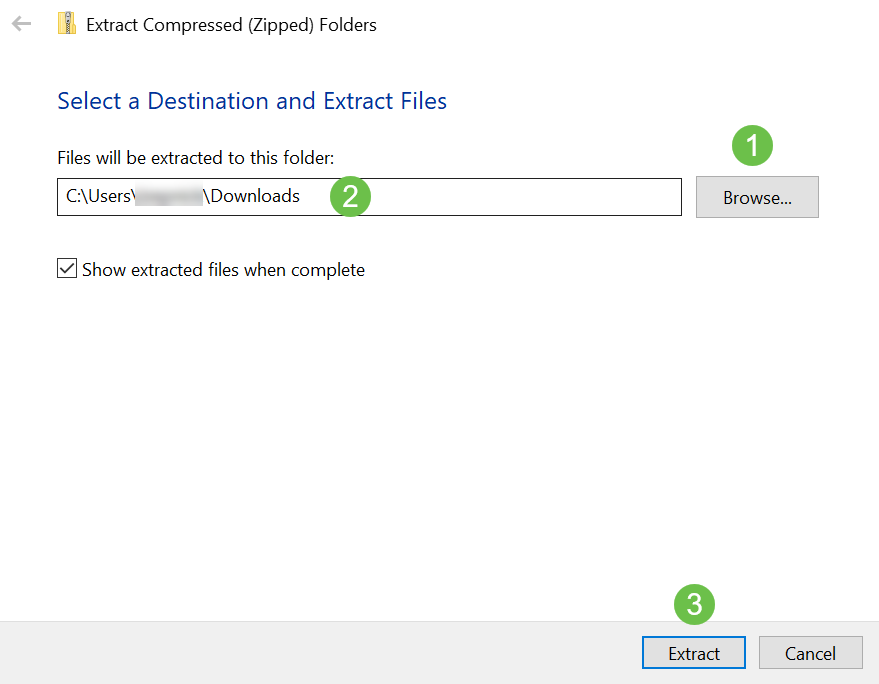
Schritt 5
Navigieren Sie auf der Webbenutzeroberfläche des primären Access Points zu Management > Software Update.
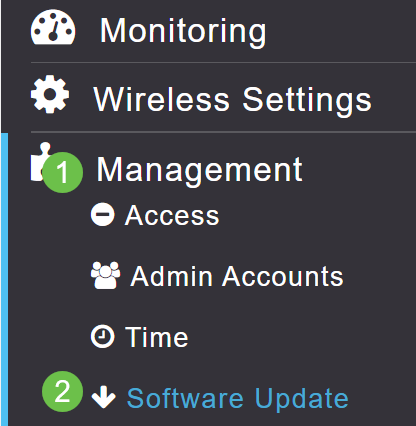
Schritt 6
Wählen Sie HTTP als Übertragungsmodus aus. Schalten Sie das Mesh Extender-Bild ein. Fügen Sie die Datei in Form von ap1g5-capwap von Ihrem PC. Für die Aktualisierung des ersten Mesh Extenders über HTTP muss mindestens die Firmware-Version 10.3.1.0 auf dem primären Access Point installiert sein.
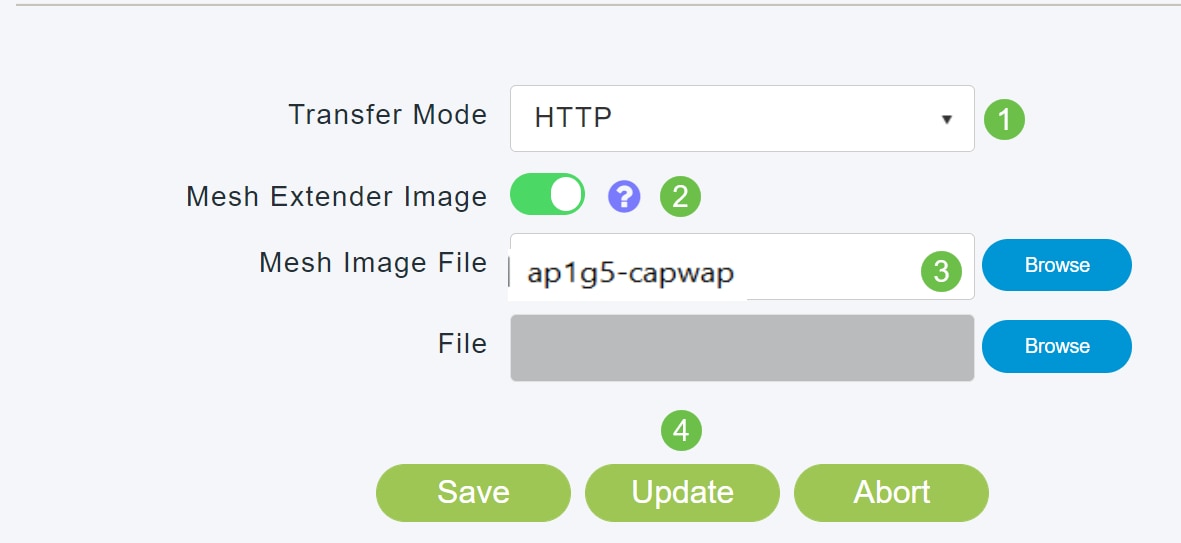
Du bist fertig. Haben Sie noch weitere MEs hinzuzufügen? Einfach einstecken! Zusätzliche Mesh-Extender ziehen einfach die richtige Firmware-Version aus dem ME, das Sie gerade installiert haben.
Schlussfolgerung
Genießen Sie Ihr erweitertes Wireless-Netzwerk!
Kurze Frage. Verwenden Sie die Cisco Business Wireless App, um Ihr Wireless-Netzwerk zu verwalten? Das Tool ist hervorragend geeignet, um die Verwaltung zu vereinfachen. Machen Sie sich mit der Cisco Business Wireless-App vertraut, oder laden Sie die App im App Store oder auf Google Play herunter.
Revisionsverlauf
| Überarbeitung | Veröffentlichungsdatum | Kommentare |
|---|---|---|
1.0 |
20-Sep-2021
|
Erstveröffentlichung |
Cisco kontaktieren
- Eine Supportanfrage öffnen

- (Erfordert einen Cisco Servicevertrag)
 Feedback
Feedback